
모든 프린터는 드라이버와 쌍으로 작동해야합니다. 특수 소프트웨어는 이러한 장치의 필수적인 부분입니다. 그래서 Epson Stylus Photo 1410이라고도하는 엡손 스타일러스 프린터 1410에도 그러한 소프트웨어를 확립하는 방법을 알아보는 이유입니다.
Epson Stylus Photo 1410을위한 드라이버 설치
다양한 방법으로 이러한 절차를 만들 수 있습니다. 우리가 각각의 그들 각각에서 이해할 것이기 때문에 선택은 사용자 자체에 남아 있으며, 우리는 충분히 할 것입니다.방법 1 : 공식 사이트
공식 인터넷 포털에서 검색을 시작하십시오. 올바른 옵션입니다. 결국 제조업체가 이미 장치 지원을 중단 한 경우에만 다른 모든 방법이 필요합니다.
엡손 웹 사이트로 이동하십시오
- 맨 위에는 "운전자와 지원"을 찾습니다.
- 그 후 우리는 우리가 찾고있는 장치 모델의 이름을 입력합니다. 이 경우, 그것은 "엡손 스타일러스 사진 1410"입니다. "검색"을 클릭하십시오.
- 이 사이트는 우리에게 하나의 장치 만 제공하며, 같은 이름은 우리가 요구하는 것과 동일합니다. 그것을 클릭하고 별도의 페이지로 이동하십시오.
- 즉시 드라이버를 다운로드 할 수 있습니다. 그러나 그들을 열려면 특별한 화살표를 클릭해야합니다. 그런 다음 파일과 "다운로드"버튼이 나타납니다.
- EXE 파일이 다운로드되면 엽니 다.
- 설치 유틸리티는 드라이버를 설치하는 장비에 대해 다시 지정합니다. 우리는 모든 것을 그대로두고 "확인"을 클릭하십시오.
- 우리가 이미 채택 된 모든 결정이 있으므로 라이센스 계약을 읽고 그 조건에 동의하는 것입니다. 우리는 "Take"를 클릭합니다.
- Windows 보안은 유틸리티가 변경하려고 노력하고 있으므로 문제가 정말로 조치를 취하고 있는지 여부를 알려줍니다. "설정"을 클릭하십시오.
- 우리의 참여 없이는 설치가 발생하므로 단순히 완료를 기다리고 있습니다.







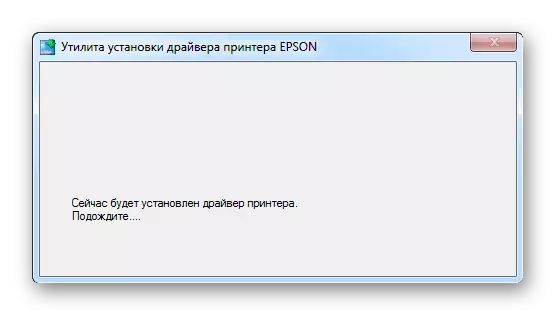
마지막으로 컴퓨터를 다시 시작하는 것만으로 만 충분합니다.
방법 2 : 제 3 자 프로그램
이전 방법이 너무 복잡해 보이면 특별한 소프트웨어에주의를 기울여야합니다. 특별한 소프트웨어에 대한 전문화가 자동 모드로 드라이버를 설치하는 것이 필요합니다. 즉,이 소프트웨어는 독립적으로 어떤 구성 요소가 충분하지 않은 구성 요소를 계산하고 그것을 다운로드하고 설치합니다. 아래 링크의 다른 기사에서 이러한 프로그램의 가장 좋은 대표 목록을 알 수 있습니다.
자세히 읽어보십시오 : 드라이버 설치를위한 최고의 프로그램

이 세그먼트의 가장 좋은 대표 중 하나는 DriverPack 솔루션입니다. 이 프로그램의 드라이버 데이터베이스는 오랫동안 지원되지 않는 장치에서도 거기에서 찾을 수 있습니다. 이것은 공식 사이트와 소프트웨어 검색의 훌륭한 아날로그입니다. 그러한 응용 프로그램에서 일의 모든 뉘앙스에 대해 더 잘 알기 위해 웹 사이트에서 기사를 읽을만큼 충분합니다.
단원 : DriverPack 솔루션을 사용하여 컴퓨터에서 드라이버를 업데이트하는 방법
방법 3 : 장치 ID.
고려중인 프린터에는 고유 한 번호뿐만 아니라 컴퓨터에 연결된 다른 장치가 있습니다. 사용자, 특별 사이트를 통해 드라이버를 다운로드하려면 먼저 알아야합니다. 다음과 같이 ID를 보입니다.
USBPRINT \ EPSONSTYLUS_PHOTO_14103F.
lptenum \ epsonstylus_photo_14103f.

이 데이터를 가장 많이 사용하기 위해서는 당사 웹 사이트에서 기사를 읽어야합니다.
수업 : 장비 ID별로 드라이버 검색
방법 4 : Windows 표준 도구
이것은 프로그램을 설치하고 사이트 전환을 요구하지 않는 방법입니다. 이 방법은 효과가 없지만 여전히 이해 가치가 있습니다.
- 시작을 위해 "제어판"으로 이동하십시오.
- 우리는 "장치와 프린터"가 있습니다.
- 창 상단에 "프린터 설치"를 클릭하십시오.
- 그런 다음 "로컬 프린터 설치"를 선택하십시오.
- 포트 기본값을 남깁니다.
- 마지막으로 시스템에서 제안한 목록에서 프린터를 찾습니다.
- 이름을 선택하는 것은 남아 있습니다.






이에 따라 드라이버를 설치하는 네 가지 실제 방법의 분석이 끝납니다.
